在win11微软商店中,我们可以快速获取很多微软的应用和游戏,不过由于它是系统应用,所以可能不知道win11微软商店在哪里打开,其实一般只要在设置里就能打开了。
1、我们只要打开开始菜单,如图所示。
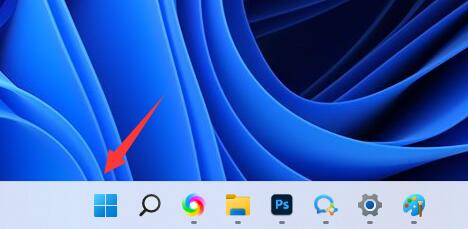
2、打开后,其中的“Microsoft Store”就是微软商店了。
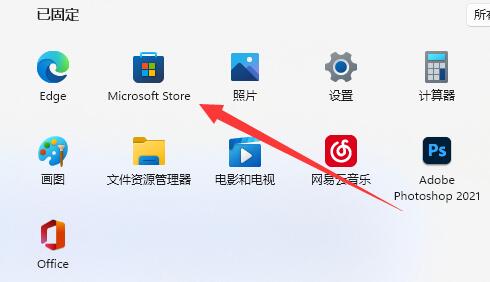
3、找不到的话也可以在上方搜索框中搜索“微软商店”并打开。
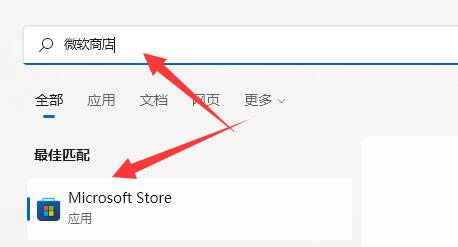
4、如果没有的话,可能是不小心卸载了或者系统没部署好。
5、这时候我们可以手动安装微软商店。
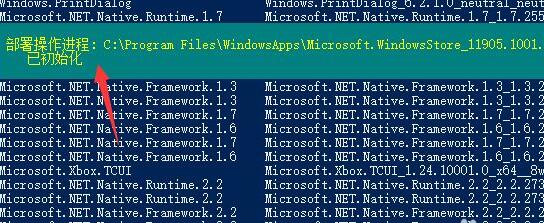
以上是win11微软商店打开位置的详细内容。更多信息请关注PHP中文网其他相关文章!




